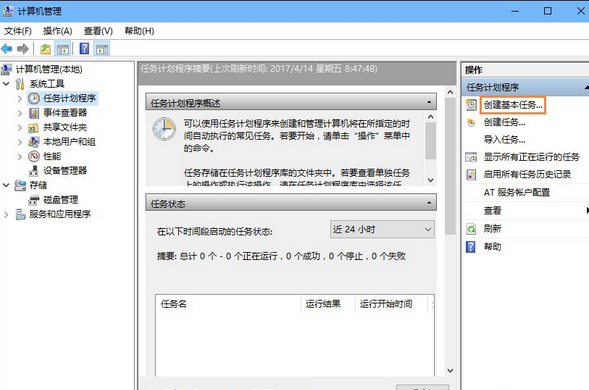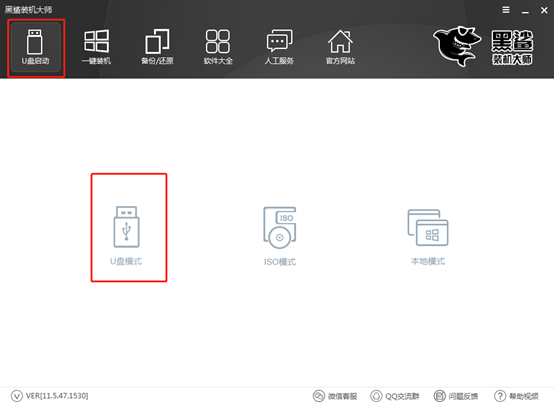- 编辑:飞飞系统
- 时间:2024-04-06
win10家庭版如何重装win10专业版?有谁知道如何在相同系统之间进行转换吗?其实都是一样的,只需重新安装电脑系统即可。并且可以选择不同的重装系统方式来重装电脑。如果你还不知道如何重装,今天我就用最简单的在线重装方法,将win10家庭版重装成专业版。

重装须知:
大家应该提前从官网下载该软件,并且记得在打开之前关闭所有杀毒软件,以免重新安装失败。
准备工具:
1.安装师傅
2. 一台正常运行的计算机
具体步骤:
1、在安装大师界面中选择“一键安装”下的“系统重装”进入。
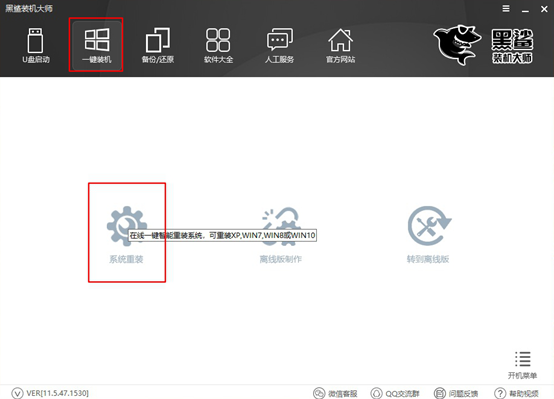
2、自动检测电脑中的配置信息后,我们可以看到当前电脑是Win10家庭版。单击“下一步”继续下一步操作。

3、因为我们需要重新安装win10专业版,所以我们在下面的界面中直接选择要下载的win10专业版系统文件,最后点击“安装此系统”。
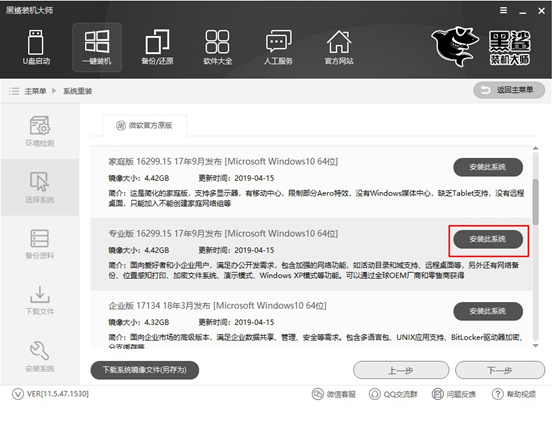
4. 在如下界面中根据您的需要选择需要备份的重要文件。 “防病毒模式”默认关闭,只需单击“下一步”继续。
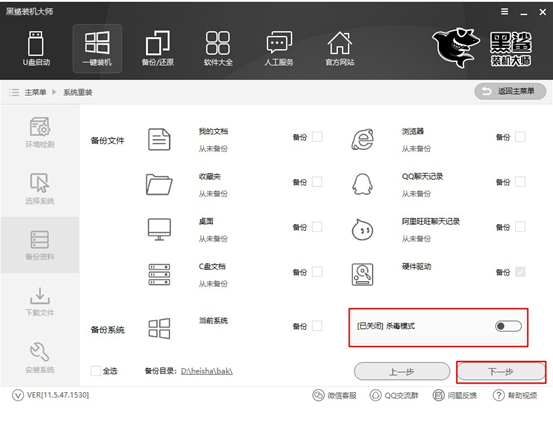
5、安装大师进入下载系统文件状态。这个过程不需要人工操作。
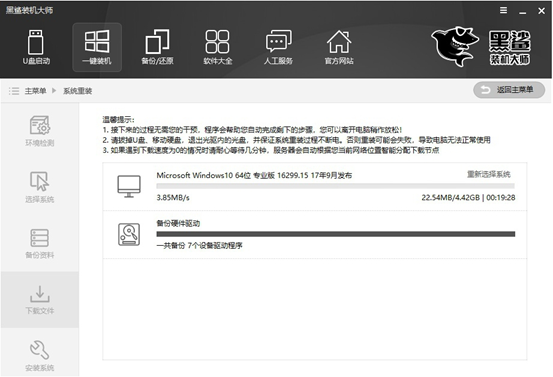
一段时间后,文件下载成功,计算机开始重新启动。在如下界面中,点击“Installation Master PE Mode”并按Enter键进入。

6、通过以上步骤成功进入PE桌面后,安装工具开始自动安装win10系统文件。这个过程也不需要人工操作。
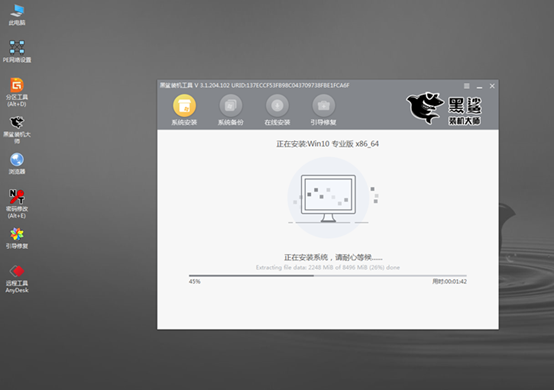
7.一段时间后,系统安装成功,计算机再次重新启动。然后进入环境的部署安装,最后进入win10桌面。此时电脑已重装win10系统。
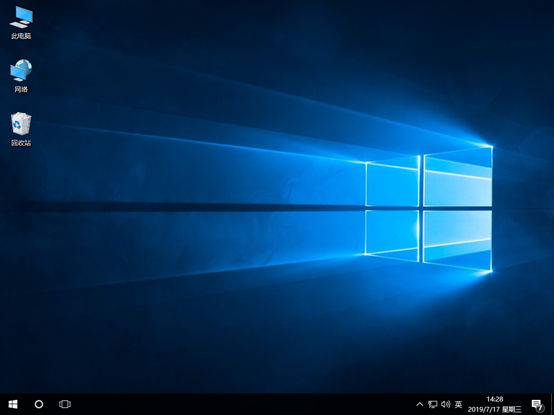
以上就是小编这次给大家带来的win10家庭版如何重装win10专业版的具体步骤。相信您也可以完成电脑系统的重装。如果您觉得有用,可以保存该文章以备不时之需。